Sound für Podcast & Video
Wer heute mit Podcasts Aufmerksamkeit erzeugen will, benötigt mehr als einen „gammeligen Kassettenrecorder“. Aber die Bedienung sollte tunlichst in etwa genauso intuitiv sein. Mit WaveLab Cast stellt Steinberg nun eine Software vor, die sich speziell an Produzenten von Podcasts, Hörbüchern und allen weiteren Audioformaten richtet. Die direkte Anbindung an namhafte Podcast-Dienste und die einfache Bedienbarkeit der Software selbst, sollen den Workflow erleichtern. Als weitere Einsatzmöglichkeit bietet sich an, die von YouTubern oft genutzten Handy-Clips, die zwar meist hervorragende Video-, aber nur mäßige Audioqualität vorweisen können, aufzupimpen, um eine professionellere Wirkung zu erzielen. Zwar bieten die meisten Videoschnitt-Programme auch Möglichkeiten der Audiobearbeitung, allerdings sind diese oft nur rudimentär und in der Praxis kaum zu gebrauchen. Steinberg kann nun wahrlich von sich behaupten, ausreichend Erfahrung im Bereich der Audiobearbeitung zu haben, um allen Ansprüchen gerecht zu werden, die man an solch eine Spezialisten-Software haben kann.
Steinberg WaveLab Cast – Eine erste Übersicht
Die Installation über den Steinberg-typischen Software Downloader und die Lizenzierung mit Hilfe des eLicensers klappt problemlos. Das zu erwähnen halte ich für wichtig, weil die Foren bezüglich der Steinberg’schen Download- und Lizenzierungsroutine nicht immer unbedingt Gutes vermuten lassen. Ich selbst bin zu Beginn der Testphase mit meiner kompletten Software – WaveLab Cast und Cubase inbegriffen – wieder vom PC zu Mac umgezogen und spätestens da fing das große Drama an. Das soll aber natürlich den Test jetzt nicht negativ beeinflussen. Steinberg hat ja auch eine Überarbeitung des Lizenzierungsprozesses angekündigt, also warten wir ab.

Viel mehr braucht’s nicht für einen professionell klingenden Podcast. Wavelab Cast im heimischen Arbeitszimmer.
Nach erfolgter Installation scannt die Software beim ersten Start den Rechner auf eventuell schon vorhandene Plug-ins und verharrt dann in einem ersten Auswahlfenster, das uns die Möglichkeit bietet, eine erste Wahl zu treffen. Ob wir nun ein bereits vorhandenes Projekt bearbeiten, ein Audiofile pimpen, einen Podcast oder ein komplett leeres Projekt erstellen wollen, hier legen wir schon mal fest, welche weiteren Fenster sich uns anschließend präsentieren.
Als Audioquelle können selbstverständlich sowohl Signale von einer Soundkarte oder einem USB-Mikrofon, als auch alle üblichen Dateiformate dienen. Audioseitig können Projekte bis 96 kHz und 32 Bit verarbeitet werden, der Import von Audio- und Videomaterial erfolgt per Drag’n’Drop oder über den Datei-Browser, der beim Start die Hälfte des oberen Drittels der Programmoberfläche einnimmt.
Alle Fenster können in der Größe nach Belieben angepasst werden. Wer sich mit Cubase und Nuendo auskennt, wird sich hier direkt wohlfühlen. Die Fenster und deren Erscheinungsorte können auch komplett frei konfiguriert oder einzelne Fenster ausgeblendet werden. Für Neulinge ist das alles erstmal ziemlich unübersichtlich, ich beschränke mich hier im Test also auf das Erscheinungsbild, das uns direkt nach der Installation erwartet.
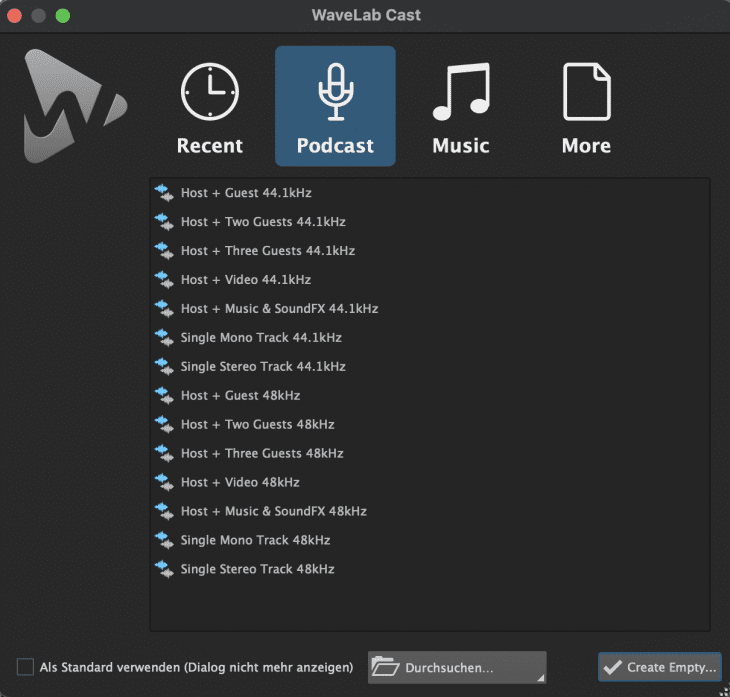
Der Startbildschirm bietet schon ausreichend Möglichkeiten für alle Einsatzzwecke, es kann jedoch auch ein leeres Projekt geöffnet werden
Das Browser-Fenster kann über vier weitere Reiter unterschiedliche Aufgaben wahrnehmen, so kann man sich hier zum Beispiel die Metadaten eines importierten MP3-Files anzeigen lassen oder selbst Metadaten anlegen. Während der Audiobearbeitung gesetzte Marker kann man sich hier ebenso millisekundengenau anzeigen lassen, wie die einzelnen im Projekt verwendeten Clips, um die Übersicht zu behalten. Als letzte Funktion bietet dieses erste Fenster ein Spektroskop an, mit dessen Hilfe man sich die einzelnen Frequenzbereiche und deren Pegel übersichtlich darstellen lassen kann. Ein sehr nützliches Werkzeug. Falls man irgendwo in seinem eingesprochenen Text stärkere Resonanzen oder Überbetonungen wahrnimmt, kann man hier auch ohne das geschulte Ohr eines Tonmeisters gezielt einen Equalizer zur Hilfe nehmen und sich das Ergebnis visualisieren lassen.
Klassische Optik dominiert den Workflow
Vier Fenster für maximale Übersicht bei der Bearbeitung von Audiodateien
Das zweite Fenster rechts oben wird dominiert von einem Pegelmeter, das deutlich sichtbar den Gesamtpegel des Projektes anzeigt. Um etwaigen digitalen Pegelspitzen auf die Schliche zu kommen, gibt es eine in Empfindlichkeit und Dauer einstellbare Haltefunktion. Die Verteilung des Signals im Stereopanorama wird hier ebenfalls angezeigt. Im Falle der Bearbeitung von Videos, kann dieses Fenster zum Auslagern des Bildes verwendet werden, damit man sich im Fenster unten rechts, dem Herzstück der Bearbeitung, voll und ganz auf das Audiomaterial konzentrieren kann. Und wenn wir schon mal unten rechts im Editor-Fenster sind, schauen wir uns hier auch gleich mal in Ruhe um.
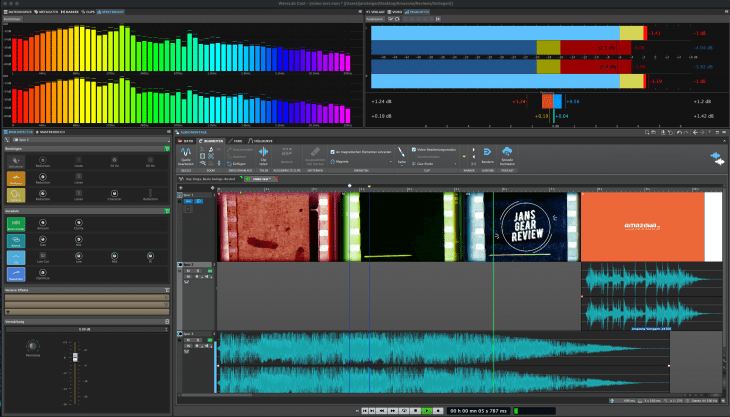
In der Standardansicht von WaveLab Cast dominiert die Übersicht, alle Fenster können aber auch individuell ausgerichtet werden
Der Bereich nennt sich „Audiomontage“ und das sagt eigentlich schon alles. Hier kann nach Herzenslust geschnitten, gefadet oder geloopt und am Ende der Bearbeitung auch gerendert und veröffentlicht werden. Maximal fünf Audio- plus eine Videospur können hier generiert und besprochen, bespielt oder besungen werden, die Audiospuren können als Mono- oder Stereospur ausgelegt sein. Importiert man eine Videospur, trennt das Programm automatisch das Audio ab und generiert dafür eine eigene Spur.
Am oberen Rand des Editor-Fensters findet man nun alle nötigen Werkzeuge für die Bearbeitung des Audiomaterials. Um das noch mal klarzustellen: Videos können hier nicht geschnitten werden, lediglich eine Bearbeitung des Audios ist möglich. Schneidet man aus der Tonspur des Videos ein Stück raus, läuft es hinter dem Cut nicht mehr synchron. Was aber möglich ist, ist zum Beispiel das Stummschalten eines ausgewählten Bereiches oder die Bearbeitung bezüglich störender Hintergrundgeräusche. Zahlreiche Auto-Fade-Einstellungen machen das Arbeiten mit Audiodateien zum Kinderspiel, ein automatisches Crossfade zwischen einzelnen Audiosegmenten ist einstellbar, so dass nicht jedes einzelne Segment mit dem nächsten manuell verbunden werden muss.
Jede Spur verfügt über einen Spur-Header, der Zugriff auf die wichtigsten Funktionen der Spur ermöglicht. Hier kann zum Beispiel, ganz in klassischer DAW-Manier, Mute und Solo gewählt werden, das Monitoring für die Spur aktiviert oder die Spur für eine gewünschte Aufnahme scharfgeschaltet werden. Eine Ducking-Funktion kann hier auch je Spur dazugeschaltet werden, um zum Beispiel Musik während des Sprechens automatisch leiser werden zu lassen. Ein kleiner, feiner Schalter verbirgt sich noch im jeweiligen Spur-Header: der Schalter für die Insert-Effekte. Zu denen kommen wir jetzt.
Welche Effekte bietet WaveLab Cast?
Das linke Fenster ist voll und ganz den Effekten und dem Mastering vorbehalten. Wählt man den Reiter „Spur Inspector“, bekommt man direkten Zugriff auf insgesamt sieben Effekte, die in die beiden Gruppen „Bereinigen“ und „Veredeln“ aufgeteilt sind. Zum Bereinigen einer Audiospur stehen ein DeHummer, ein DeNoiser und ein DeEsser bereit, alle drei verfügen über rudimentäre, aber in den meisten Fällen ausreichende Regelmöglichkeiten. Der DeHummer hat zwei Presets, die unerwünschtes Netzbrummen einmal bei 50 Hz und einmal bei 60 Hz aus dem Audio filtern, falls man mal mit schlecht abgeschirmtem Equipment gearbeitet hat. Ein Druck auf den „Listen“-Button öffnet nicht etwa eine Excel-Datei, sondern kehrt den Filter um, quasi ein Negativ, um den herausgefilterten Bereich zu hören. Analog gilt das auch für die Rauschunterdrückung und den DeEsser, der Zischlaute aus dem Audio filtert.
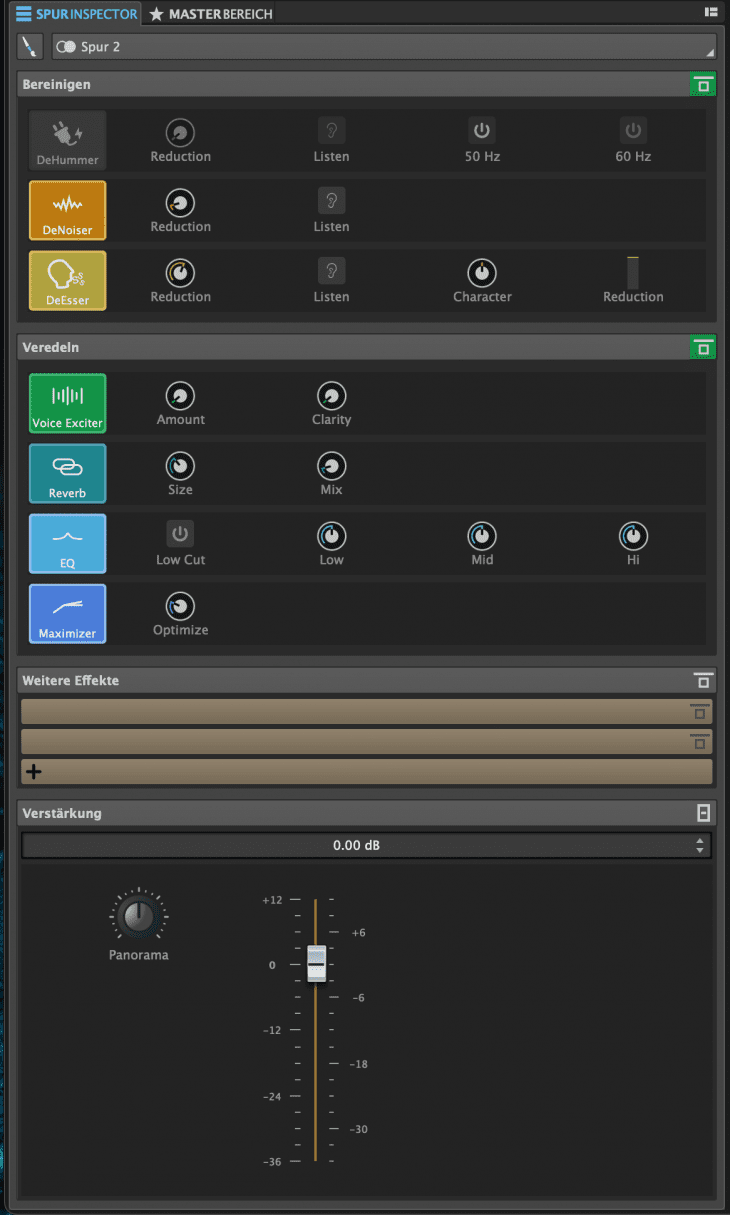
Der Spur Inspector beinhaltet die wichtigsten Effekte zur Audiobearbeitung als Schnellzugriff mit wenig Einstellmöglichkeiten, dafür sind diese sehr praxistauglich.
Während die eben genannten drei Effekte etwas wegnehmen, haben sich die vier Effekte unter der Überschrift „Veredeln“ der Verbesserung und der Schummelei verschrieben. Der Voice Exciter verleiht einer Stimme – vereinfacht gesagt – mehr Klarheit, der Maximizer optimiert die Stimme in Bezug auf die subjektive Lautstärke, die sogenannte „Lautheit“. Es handelt sich hierbei um einen voreingestellten Compressor, der auf einfache Bedienung für Laien getrimmt ist und einen ausgesprochen guten Job macht. Dieser Effekt ist im Bereich der Podcasts nicht zu unterschätzen und quasi ein must have. Der Equalizer verfügt über ein Lowcut-Filter und eine Dreiband-Klangregelung, ebenfalls für den schnellen Laiengebrauch. Die Grenzfrequenz für Lowcut liegt irgendwo bei 30 Hz und arbeitet unauffällig, was in diesem Fall ja ein Qualitätsmerkmal ist. Tieffrequentes Rumpeln und Trittschall können hier wirkungsvoll bekämpft werden, vor allem im Zusammenspiel mit dem Maximizer, der je nach Einstellung schon mal den Bassbereich unaufgeräumt wirken lassen kann.
Der Reverb schließlich ist ein Raumeffekt, der in Raumgröße und Mix geregelt werden kann und in meinen Ohren etwas blechern und künstlich klingt. Wer einen schöneren Hall benutzen oder tiefer in die Materie der Effekte einsteigen möchte, dem stehen vier zusätzliche Insert-Effekte zur Verfügung. Da die Software beim Start alle meine Plug-ins gescannt und zugefügt hat, kann ich hier nicht sagen, welche genau im Lieferumfang enthalten sind. Weder die Website noch das umfangreiche Web-Manual geben darüber Auskunft. Probleme mit offensichtlichen 3rd-Party-Plug-ins kann ich aber nicht berichten. Der Bereich ganz links unten kümmert sich um das Spurpanorama und die Gesamtlautstärke der gewählten Spur. Schaltet man den kompletten Bereich auf „Master“, erscheinen nochmals drei Insert-Wege, ein VU-Meter und ein Stereo-Fader, die für den gesamten Mix gültig sind. Für den Master-Bereich können auch Presets erstellt und geladen werden. Der Export der finalen Datei schließlich erfolgt wieder rechts im Fenster der Audiomontage, die Datei kann natürlich sowohl auf der Festplatte des Computers gespeichert, als auch direkt bei einem der fünf hinterlegten Podcast-Anbieter veröffentlicht werden. Folgende Anbieter stehen zur Auswahl:
- Spreaker
- PodBean
- SoundCloud
- Buzzsprout
- Castos
WaveLab Cast in der Praxis
Das Produzieren eines einfachen Podcasts erfolgt nach kurzer Eingewöhnung in die WaveLab Cast Software recht intuitiv und ohne größere Hürden. Es empfiehlt sich aber, sich ruhig ein paar Stunden Zeit zu nehmen, um all den kleinen und großen Gimmicks des Programms auf die Schliche zu kommen. Command + z ist dein Freund, rückgängig machen einer ungewollten Aktion ist immer möglich. Für die beiden Audiobeispiele kommt einmal ein Loop aus Apples GarageBand zum Einsatz, um die Möglichkeiten des von Steinberg so benannten „Pimp my Music“ zu demonstrieren. Der Effekt setzt nach ca. 12 Sekunden ein. Das andere Beispiel ist ein Projekt, zusammengeschnitten aus meiner Stimme und etwas Musik, um ein paar der One-Button-Effekte aus dem Spur Inspector zu demonstrieren. Der Workflow in WaveLab ist logisch und unterstützt den kreativen Prozess des Gestalters.


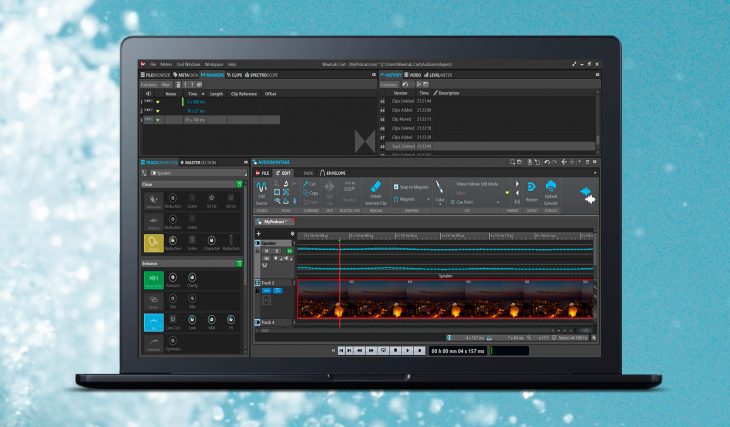


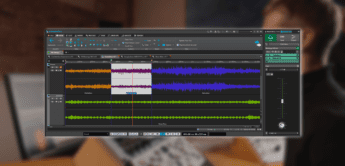



„Wer bereits eine Software aus der WaveLab-Serie besitzt, kann für 19,99 Euro ein Crossgrade erhalten.“ Leider nur von den Wavelab LE – Versionen. Von den größeren ( teueren) nicht. Schade.